- Главная
- Информатика
- PowerPoint терезесіні

Содержание
- 2. PowerPoint терезесіні www.ZHARAR.com
- 3. PowerPoint программасын іске қосу және презентация құрудың тәсілдерін таңдау; Автомазмұн шебері көмегімен презентациялар құру; Шаблондар көмегімен
- 4. PowerPoint программасын іске қосу Powerpoint программасы тапсырмалар тақтасындағы Іске қосу батырмасын шерткенде ашылатын бас менюдің Программалар,
- 5. Перзентациялар шаблоны (шаблон презентации) ауыстырғышы өз презентацияыңызды бұрыннан безндіру элементтері сақталып қойылған шаблон түріне келтіріп дайындау
- 6. Автомазмұн шебері презентация құру үшін сатылы түрде мынадай сұрақтарға жауап беруді талап етеді: 1-ші қадамда Презентацияның
- 7. www.ZHARAR.com
- 8. Шаблондар көмегімен және бос презентация құру Power Point программасында презентация құру әрекетін автомазмұн шебері көмегімен басқа
- 9. Бос презентация құру Бос презентация, яғни ешқандай көркемдеу элементтері қолданылмаған таза презентация құру әрекетін : Power
- 11. Скачать презентацию
PowerPoint терезесіні
www.ZHARAR.com
PowerPoint терезесіні
www.ZHARAR.com
PowerPoint программасын іске қосу және презентация құрудың тәсілдерін таңдау;
Автомазмұн шебері көмегімен
Автомазмұн шебері көмегімен
Шаблондар көмегімен және бос презентация құру;
Слайдқа мәтін, суреттер, графикалық объектілер енгізу,
PowerPoint программасында жұмыс істеу режимдерінің ерекшеліктерін ескеру әрекеттерін меңгеру.
Microsoft PowerPoint – Microsoft Office-тің құрамындағы, презентациялық
материалдар дайындауға арналған программа. Бұл программа кодоскоптарға және 35 мм-лік мөлдір қабыршақтарға (пленка) арналған слайдтар, қағазда үлестірілетін материалдар, компьютер экранында анимациялық көріністерді бейнелей алатын презентациялар дайындау мүмкіндігін береді. Micrisoft PowerPoint программасында баяндама немесе мекеменің ашылу салтанаты т.с.с әртүрлі материалдарды оның дыбыстық және мультемедиалық мүмкіндіктерін пайдаланып жандандырып жіберуге болады.
Microsoft PowerPoint программасы
www.ZHARAR.com
PowerPoint программасын іске қосу
Powerpoint программасы тапсырмалар тақтасындағы Іске қосу батырмасын шерткенде
Powerpoint программасы тапсырмалар тақтасындағы Іске қосу батырмасын шерткенде
Менің компьютерім немесе Сілтеуіш программасының терезесінде С дискісінде сақталған Microsoft Offіce бумасындағы Microsoft Power Point жарлығын-да тышқанды екі рет шерту арқылы да іске қосуға болады.
Power point программасы іске қосылған мезетте презентация құрудың тәсілдерін таңдау және бұрын құрылған презентацияны беретін сұқбат терезе ашылады(1.1 сурет ).
Автомазмұн шебері (Мастер автосодержания) ауыстырғышы таңдаласа, жаңа презентация , белгілі тақырыпқа сәйкес мәтін және безендіру элементтері еңгізіліп
сақталған презентациялар тізімінен қажеттісін таңдап,сатылы түрде сұрақтарға жауап бере отырып құрылады. Бұл кезде презентация мазмұныы автоматты түрде жасалады.
www.ZHARAR.com
Перзентациялар шаблоны (шаблон презентации) ауыстырғышы өз презентацияыңызды бұрыннан безндіру элементтері сақталып
Бос презентация (Пустую презентацию) ауыстырғышы ешқандай мәтін енгізілмеген және безендіру элементтері пайдаланылмаған таза, бос презентация құру мүмкіндігін береді.
Презентация ашу ауыстырғышы бұрны құрылып, сақталып қойған презентацияны оқу мүмкіндігін береді. Бұл ауыстырғыш қосылғаннан кейін, ашуға қажетті презентация сақталған орынды көрсетуді талап ететін сұқбат терезе пайда болады.
www.ZHARAR.com
Автомазмұн шебері презентация құру үшін сатылы түрде мынадай сұрақтарға жауап беруді
Автомазмұн шебері презентация құру үшін сатылы түрде мынадай сұрақтарға жауап беруді
1-ші қадамда Презентацияның түрі,яғни оның жалпы тақырыптық бағытын таңдаймыз;Келесі қадамға өту үшін қажетті тақырыпты таңдаған соң, Ары қарай(Далее)батырмасын шертеміз.
2-ші қадамда Презентацияны көрсету тәсілдері, презентацияның баяндамашы өзі түсіндіретін болғандықтан тек иллюстративті слайдтардан құралатынын немесе ақпараттық киоск түрінде дайындалып, көрермендер өз беттерінше қарауға арналатын опцияларының бірін таңдау қажет;
3-ші қадамда Презентацияны шығару материялының форматы,қағазға басылатынын, фотографиялық слайд немесе электрондық презентация болу керектігін көрсету қажет.
4-ші қадамда Қосымша мәліметтер: презентацияның тақырыбы және титулды слайдта жазылатын мәтіндерді теріп жазамыз.
Осы сұрақтардың бәріне жауап алғаннан кейін автомазмұн шебері презентацияны дайындайды.Тиісті мәліметтерді енгізгеннен кейін Дайын(Готово) батырмасын шертеміз.
Дайын болған презентациядағы мәтіндерді өз ыңғайымызға қарай өзгертіп, арнайы эффектілер қосып,көркемдеу элементтерін қолдана аламыз.Автомазмұн шеберін презентациямен жұмыс істеп отырған кезде қосу қажет болса,Файл-Құру(Файл-Создать)командасын орындап,ашылған сұқбат терезенің Презентациялар ішкі бетінде Автомазмұн шебері шарт белгісінде тышқанды екі рет шерту жеткілікті.
www.ZHARAR.com
www.ZHARAR.com
www.ZHARAR.com
Шаблондар көмегімен және бос презентация құру
Power Point программасында презентация құру
Шаблондар көмегімен және бос презентация құру
Power Point программасында презентация құру
Презентацияны шаблондар көмегімен құру
Power Point программасында безендіріліп,дайындалған презентациялар шаблондар түрінде сақталынып қойылған.Кез келген уақытта осы шаблондарды пайдалана отырып,өз презентациямызды құруға болады.
Шаблондарды пайдаланып құру әрекетін Power Point программасы іске қосылған мезетте ашылған сұқбат терезеде Презентациялар шаблоны(Шаблоны презентаций)опциясын таңдау арқылы құру мүмкіндігі бар. Осы опция таңдалғаннан кейін Жалпы(Общие), Презентациялар дизайндары(Дизайны презентаций), Презентациялар,Web-парақтар(Web-страницы)астарлы беттерінен тұратын,Презентацияны құру сұқбат терезесі ашылады(1.3-сурет).Осы сұқбат терезе Файл-Құру командасын орындағаннан кейін де ашылады.Сұқбат терезенің оң жақ шетінде орналасқан үш батырма”””” көмегімен презентациялар тізімін ірі шарт белгілер, ұсақ шарт белгілер және кесте түрінде көруге болады.
www.ZHARAR.com
Бос презентация құру
Бос презентация, яғни ешқандай көркемдеу элементтері қолданылмаған таза
Бос презентация құру
Бос презентация, яғни ешқандай көркемдеу элементтері қолданылмаған таза
Power Point программасын іске қосу мезетінде экранда пайда болған сұқбат терезенің Презентация құру өрісіндегі Боспезентация(Пустую презентацию) опциясын таңдау арқылы;
Файл-Құр укомандасын орындағанда ашылған сұқбат терезенің Жалпы(Общие)астарлы бетінде Жаңа презентацияны(Новую презентацию) шарт белгісін таңдау арқылы;
Стандарттар саймандар тақтасындағы Құру(Создать) батырмасында тышқанды шерту арқылы орындауға болады.
Осы әрекеттердің бірі орындалған соң экранда Слайд құру сұқбат терезесі ашылады
Презентация слайдтарын құрастыру, үйлестіру схемасын таңдау әрекетін Слайд құрусұқбат терезесінде жүзеге асыруға болады.
www.ZHARAR.com
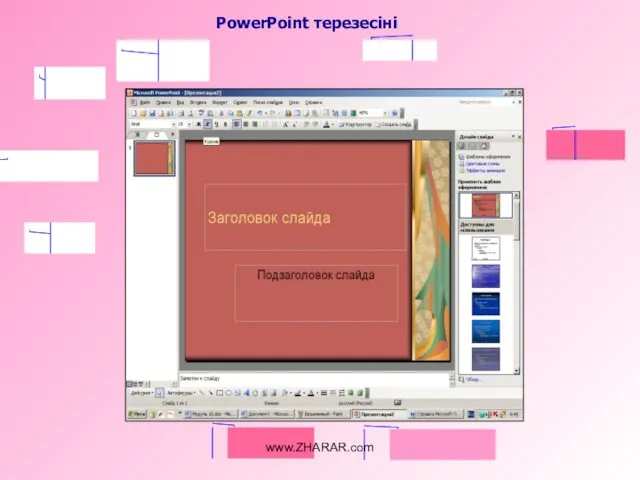

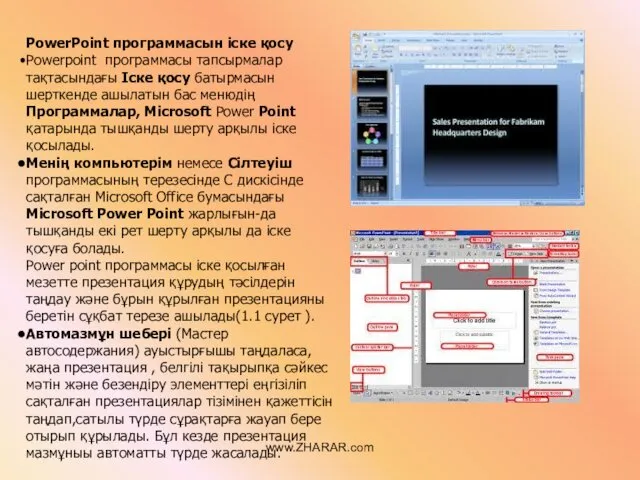


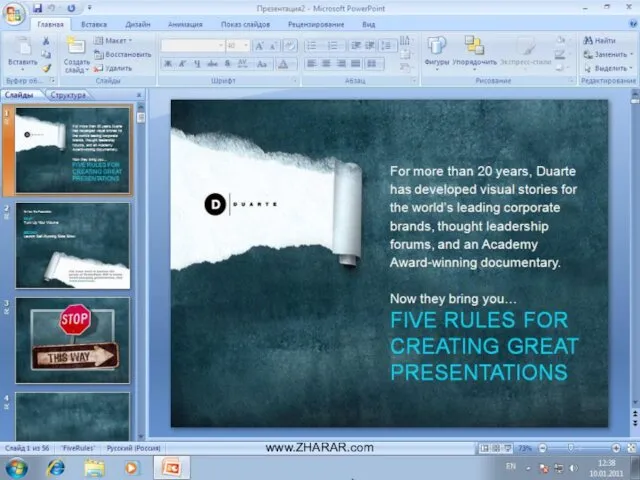
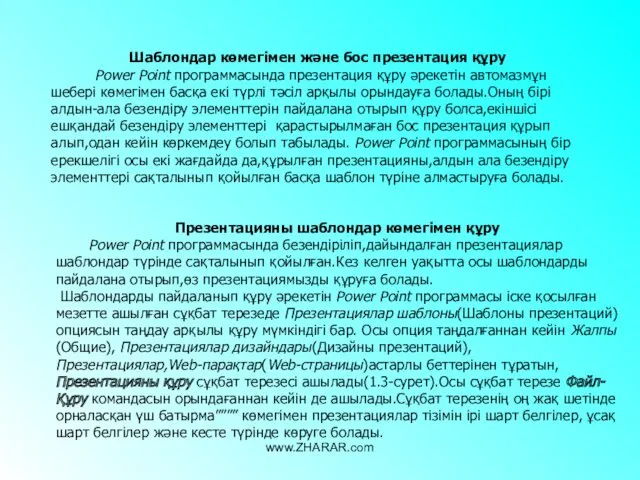

 База данных ЭБС IPRbooks www.iprbookshop.ru
База данных ЭБС IPRbooks www.iprbookshop.ru Тетрадь по информатике Копилка заданий по формированию универсальных учебных действий
Тетрадь по информатике Копилка заданий по формированию универсальных учебных действий Электронная почта e-mail
Электронная почта e-mail Програма PowerPoint. ЇЇ можливості
Програма PowerPoint. ЇЇ можливості Університетське інтернет-телебачення
Університетське інтернет-телебачення Презентация по информатике Ввод информации с бумажных носителей
Презентация по информатике Ввод информации с бумажных носителей Қауіпсіздікті қамтамасыз ету жүесінің компонентері
Қауіпсіздікті қамтамасыз ету жүесінің компонентері Стандартные функции. Символьные операции
Стандартные функции. Символьные операции Организация работы с конфиденциальными документами
Организация работы с конфиденциальными документами Основные проблемы построения сетей
Основные проблемы построения сетей Curs 1. Mulțimi
Curs 1. Mulțimi Алгебра логики
Алгебра логики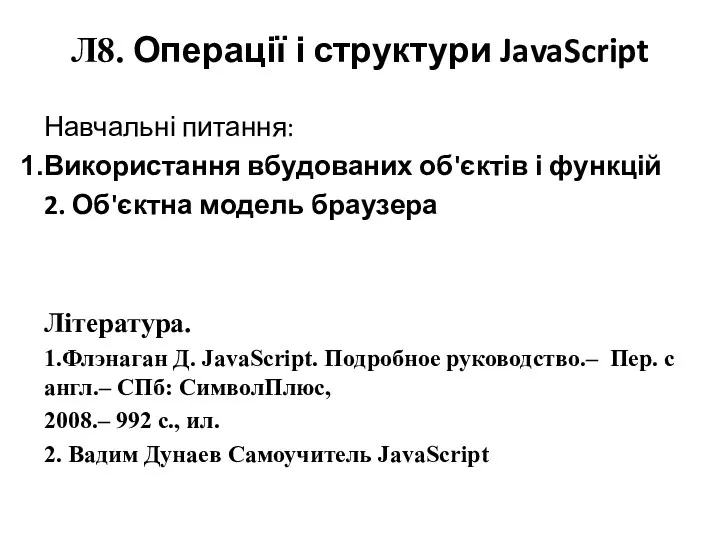 Операції і структури JavaScript. (Лекцiя 8)
Операції і структури JavaScript. (Лекцiя 8) Модернизация защищенной локальной сети института безопасности СИБГУТИ
Модернизация защищенной локальной сети института безопасности СИБГУТИ Проект информатизации процесса обучения
Проект информатизации процесса обучения Электронная почта. Сетевое коллективное взаимодействие. Сетевой этикет
Электронная почта. Сетевое коллективное взаимодействие. Сетевой этикет Презентация к уроку Информатики и ИКТ в 9-м классе по теме: Электронные таблицы
Презентация к уроку Информатики и ИКТ в 9-м классе по теме: Электронные таблицы Этапы моделирования
Этапы моделирования Трехмерная графика
Трехмерная графика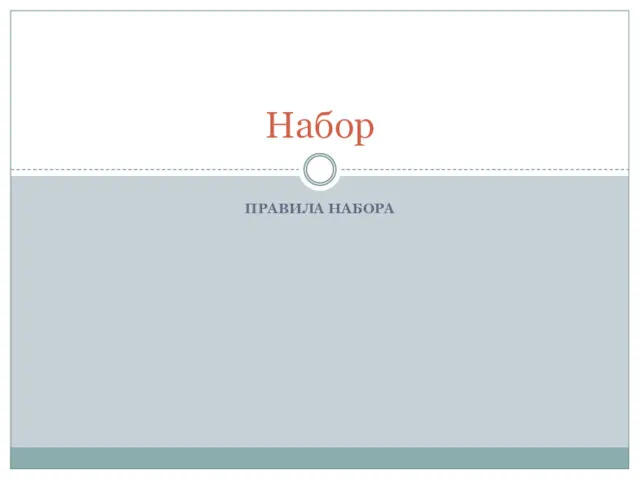 Набор. Правила набора
Набор. Правила набора Презентация Информационная деятельность человека в историческом аспекте
Презентация Информационная деятельность человека в историческом аспекте Массивы. Строки. Пользовательские типы.(Тема 3)
Массивы. Строки. Пользовательские типы.(Тема 3) Тема №1 Архитектура системы команд. Занятие №2/2 Форматы команд
Тема №1 Архитектура системы команд. Занятие №2/2 Форматы команд Урок по теме: Практическая работаПостроение диаграмм различных типов в табличном процессоре Open Office org Calc
Урок по теме: Практическая работаПостроение диаграмм различных типов в табличном процессоре Open Office org Calc Програмне забезпечення вбудованого процесора турнікета для метрополітену (курсова робота)
Програмне забезпечення вбудованого процесора турнікета для метрополітену (курсова робота) Виртуальная и дополненная реальность
Виртуальная и дополненная реальность Развитие общества в контексте развития информационных технологий
Развитие общества в контексте развития информационных технологий Обработка информации. Разнообразие задач обработки информации. Информатика. 5 класс
Обработка информации. Разнообразие задач обработки информации. Информатика. 5 класс